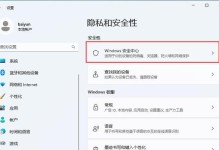随着技术的发展,越来越多的人选择使用U盘来安装操作系统。本文将详细介绍如何使用U盘来安装Win7系统,帮助读者轻松搭建自己的电脑系统。
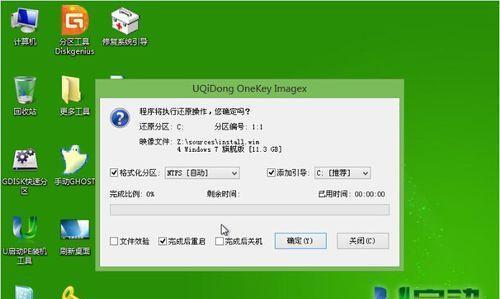
准备工作:选择合适的U盘
根据个人需求选择容量较大、读写速度较快的U盘,确保系统安装过程中数据传输稳定。
下载Win7系统镜像文件并制作启动U盘
利用电脑浏览器下载Win7系统镜像文件,并使用专业的U盘启动制作工具制作启动U盘。

设置BIOS,将U盘设为启动项
重启电脑,按下对应的快捷键进入BIOS设置界面,将U盘设为第一启动项,并保存设置。
插入U盘,启动安装过程
将制作好的启动U盘插入电脑的USB接口,重启电脑,进入U盘启动界面,选择从U盘启动。
选择安装语言和其他设置
根据个人需求选择合适的安装语言、时间和货币格式等设置,点击下一步进入下一步操作。
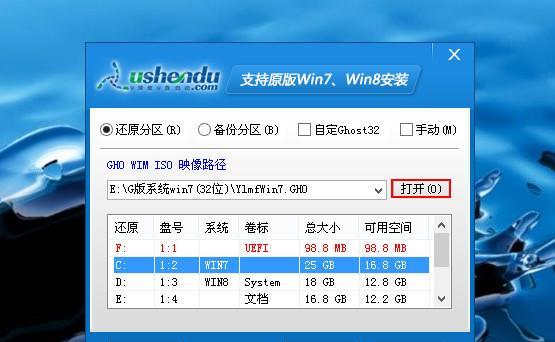
点击“安装”开始安装过程
在安装界面点击“安装”按钮,等待系统自动完成文件的拷贝和解压缩。
选择系统版本并阅读许可协议
根据自己的电脑配置选择适合的Win7系统版本,并阅读许可协议,点击同意继续安装。
选择自定义安装
在安装类型界面选择自定义安装,以便进行更多的个性化设置。
选择安装位置和分区
选择合适的磁盘分区,并设定系统安装的位置,点击下一步进行下一步操作。
等待系统文件复制和安装
系统开始复制文件并进行相应的设置,需要等待一段时间直至完成。
输入用户名和计算机名称
根据个人偏好输入用户名和计算机名称,并设置密码(可选),点击下一步继续。
设置网络和时间
选择是否连接网络,设置当前的时间和日期,点击下一步进行下一步操作。
等待系统配置完成
系统将自动进行配置和初始化,需要等待一段时间直至完成。
完成安装,重启电脑
安装完成后,系统会自动提示安装完成并要求重新启动电脑。
进入Win7系统并进行初步设置
按照系统提示操作,进入Win7系统后进行初步的个性化设置,完成系统的搭建。
通过本文所介绍的一步步的安装流程,相信读者已经学会了如何使用U盘安装Win7系统的方法。请按照本文所述步骤进行操作,并根据个人需求进行相应的设置,相信可以轻松搭建一个稳定的Win7系统。